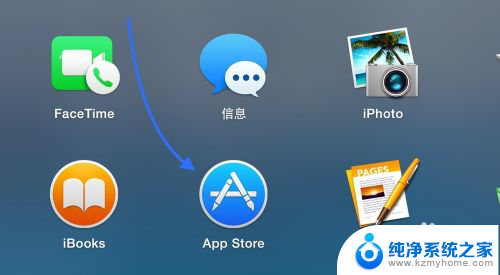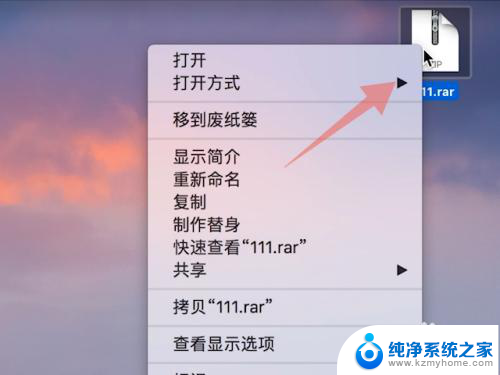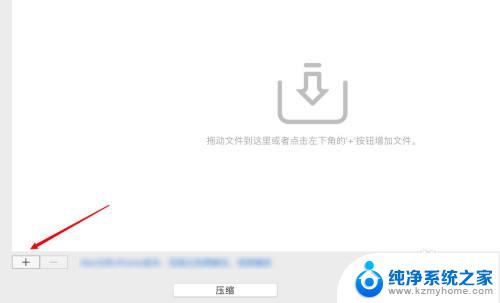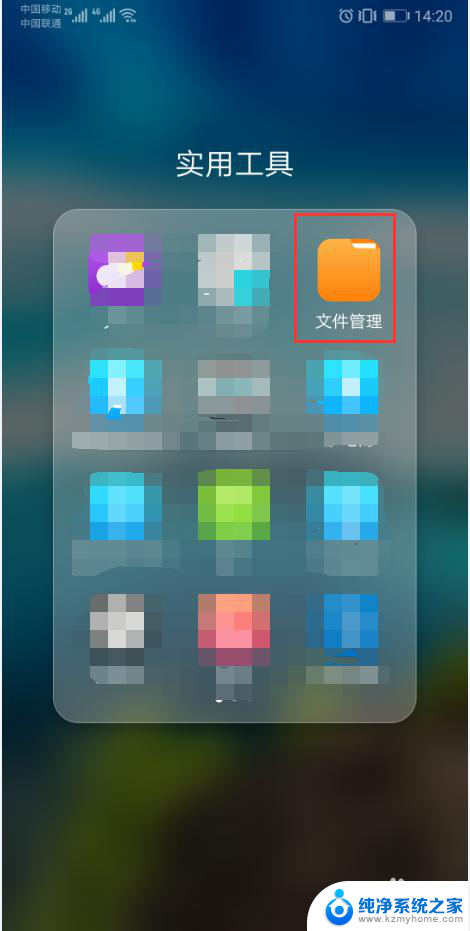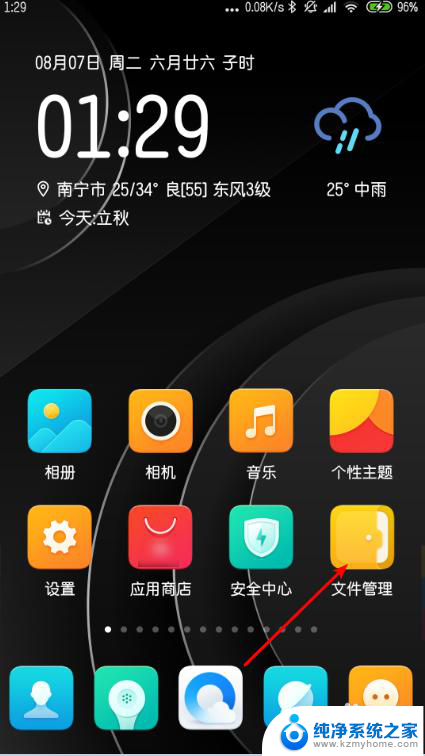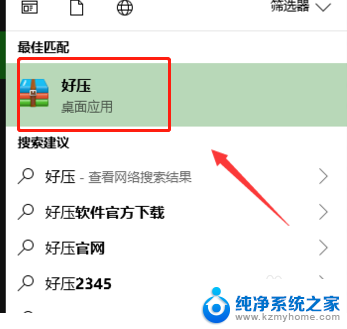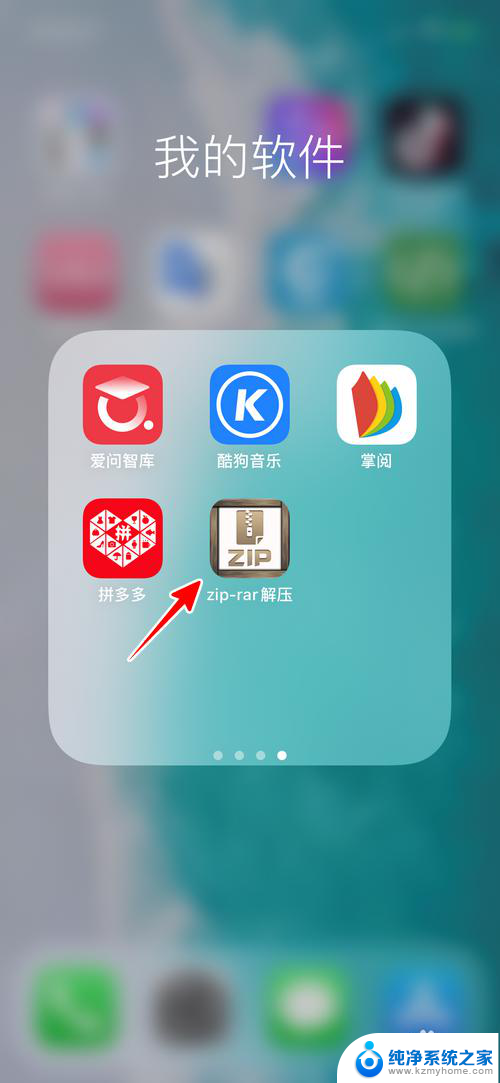windows解压rar文件 Windows 10下解压RAR格式的压缩文件
在Windows 10操作系统下,解压RAR格式的压缩文件是一项常见的任务,RAR是一种常用的压缩文件格式,被广泛用于将大文件进行压缩以节省存储空间或便于传输。为了解压RAR文件,我们可以使用Windows系统自带的解压工具或者第三方压缩软件。无论您是解压一个单独的RAR文件还是一个包含多个文件的RAR压缩包,通过简单的几个步骤,您就可以轻松地解压RAR文件,访问其中的内容。以下是关于在Windows 10下解压RAR格式的压缩文件的方法和技巧。
具体步骤:
1.点击任务栏上的“应用商店”图标,启动应用商店。
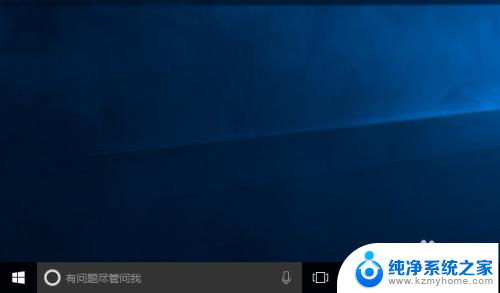
2.在应用商店窗口的左上角搜索框里,输入“rar”,框下方会列出相关的软件列表。
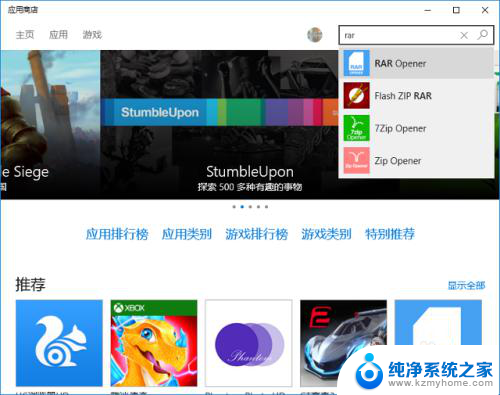
3.我们点击其中的“RAR Opener”,进入软件的详情页面,点击“安装”按钮。
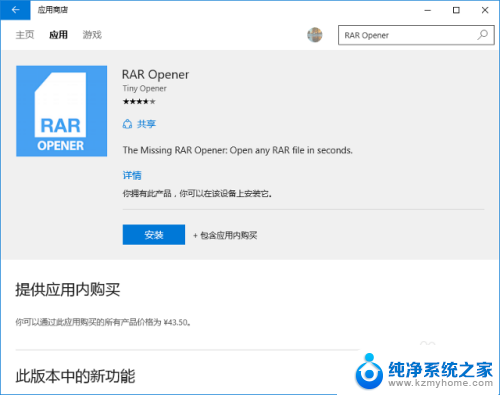
4.安装结束后,点击开始,会在开始菜单左侧的“最近添加”里,看到“RAR Opener”。点击启动它。

5.可以看到,RAR Opener 的主界面分为 Unpack(解压)和 PACK(压缩)两个部分。
在 Unpack 解压部分,会将最近访问的文件夹以按钮的形式列出来;而点击“Other…”,则可以浏览其他任意文件夹。
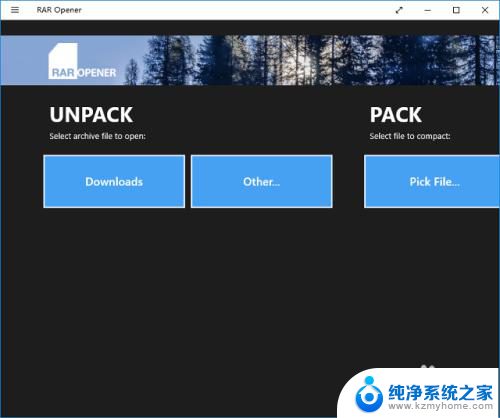
6.我们通过点击相应按钮,打开目标文件夹。选定已存在的 rar 格式压缩文件,然后“Open it”,即完成了压缩文件的解压。
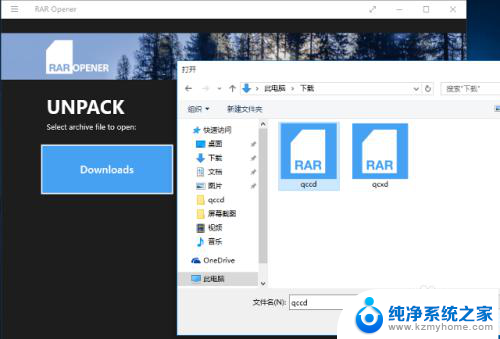
7.这时,压缩文件所在文件夹会出现一个名叫 RAR Opener 的文件夹,进入看看,解压缩的文件是不是就在里面了。
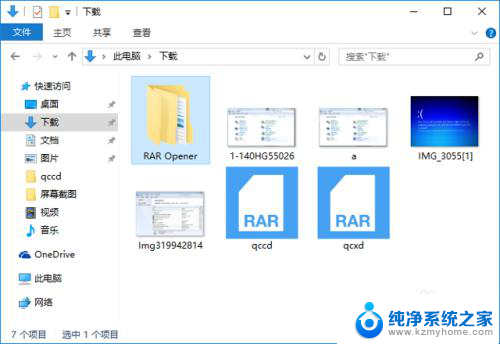
以上就是如何在Windows上解压RAR文件的全部内容,如果你遇到这种情况,你可以根据以上步骤来解决问题,非常简单快速。